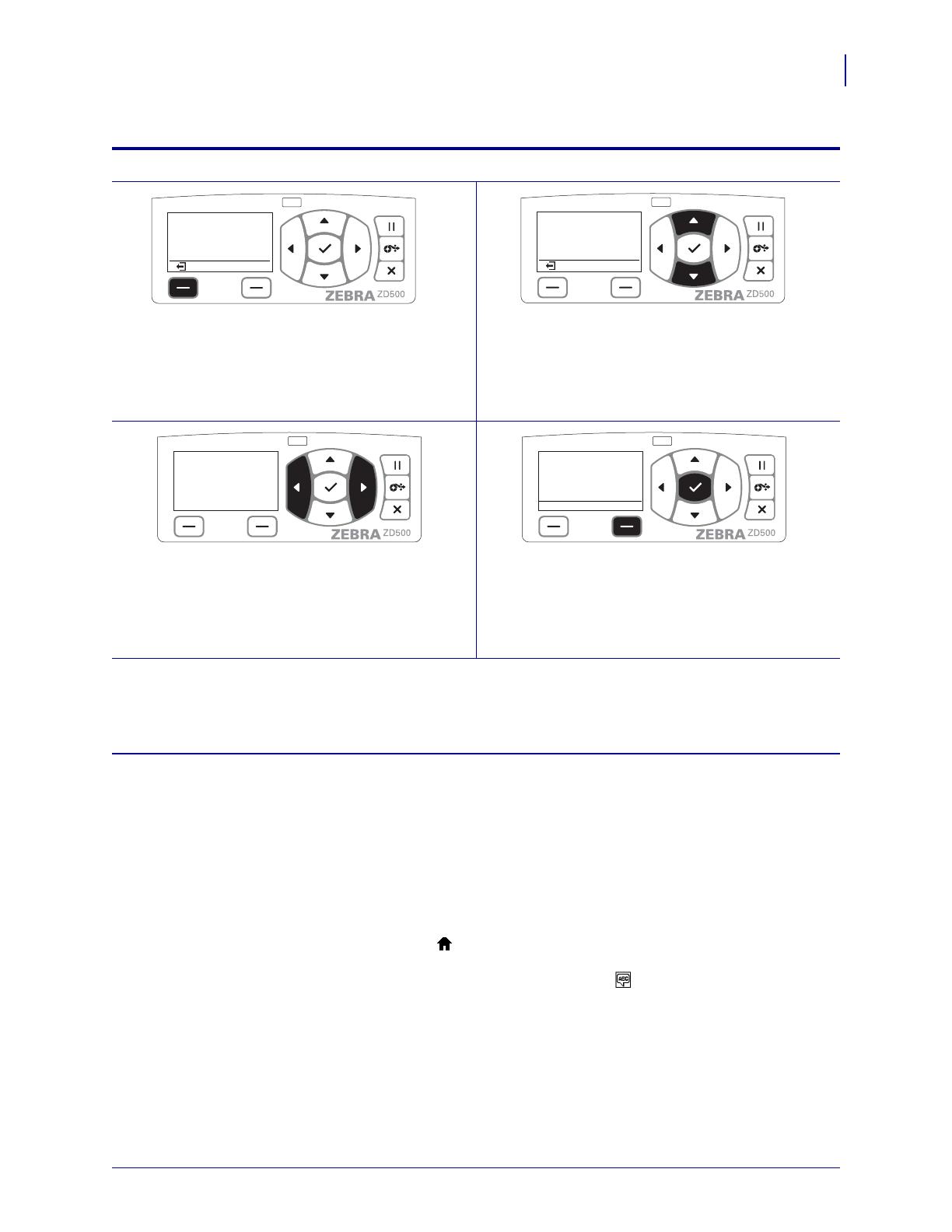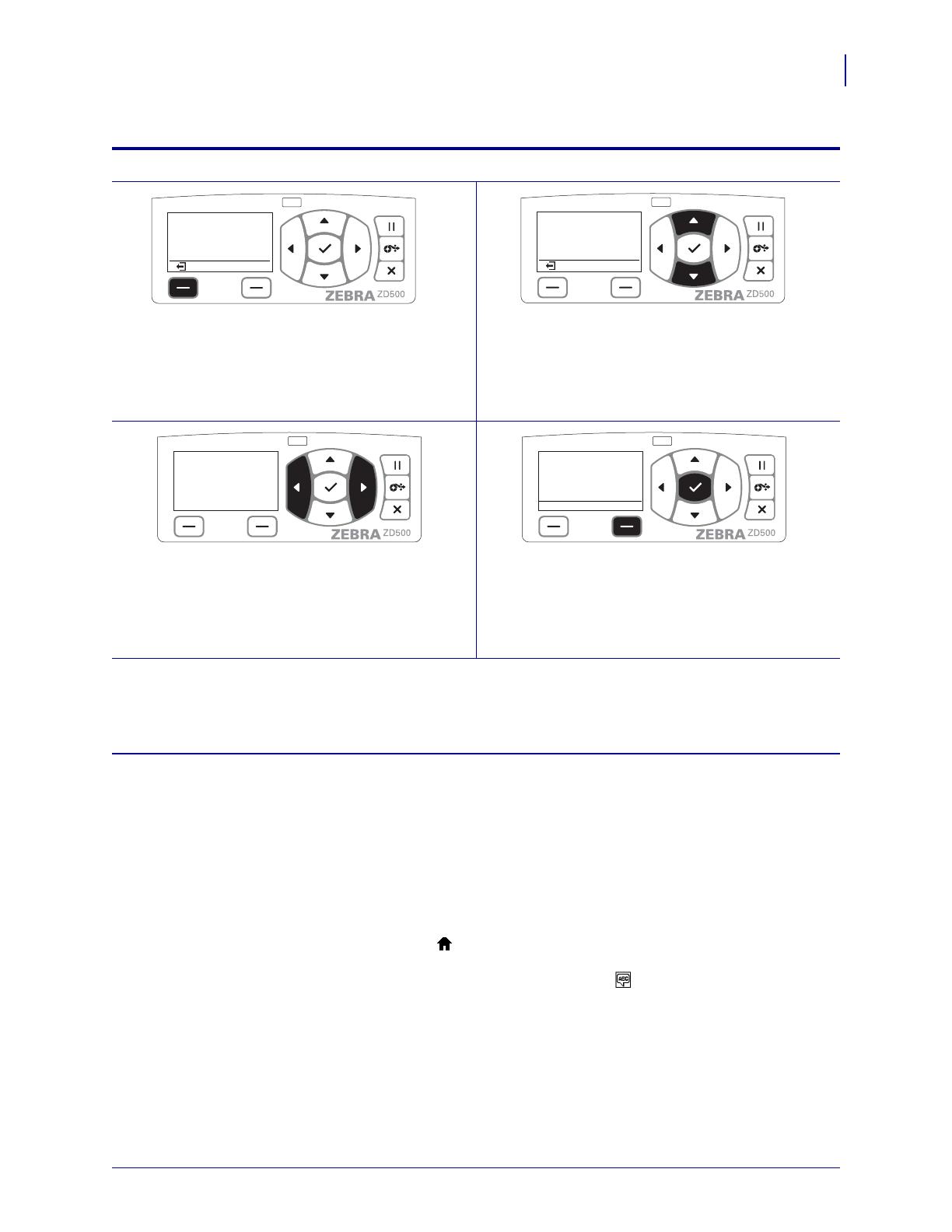
9
Nastavení nabídky tiskárny a jazyka zobrazení zpráv
02/25/2014 ZD500 Stručná referenční příručka P1061739-122
Nastavení nabídky tiskárny a jazyka zobrazení zpráv
Tiskárna podporuje mnoho jazyků pro zobrazení nabídky, formátu času a data, a
konfiguračních zpráv.
Primární způsob sloužící ke konfiguraci jazyka je nabídka ovládacích panelů. Pomocí
následujícího postupu nastavíte jazyk vaší tiskárny, když je zapnutá a ve stavu „Připravena“.
1. Stiskněte tlačítko „Domů“ ( ) nabídky.
2. Přejděte k tlačítku nabídky „LANGUAGE (JAZYK)“ ( ) a stiskněte tlačítko
„Vybrat“ ().
3. Pomocí navigačních šipek „Nahoru“ () a „Dolů“ () procházejte jazyky.
4. Až najdete jazyk, který chcete používat pro ovládání tiskárny, ukončete procházení.
Zobrazený jazyk bude vaším vybraným jazykem.
Uživatelské nabídky
Stiskem LEFT SELECT (VÝBĚR VLEVO)
se vrátíte do Domovské nabídky.
▼a ▲ značí, že hodnotu lze změnit. Veškeré změny,
které provedete, se okamžitě uloží.
Stiskem UP ARROW (ŠIPKA NAHORU) nebo
DOWN ARROW (ŠIPKA DOLŮ) můžete
procházet přijatými hodnotami.
Chcete-li procházet položkami v Uživatelské
nabídce, stiskněte LEFT ARROW (ŠIPKA
VLEVO) nebo RIGHT ARROW (ŠIPKA
VPRAVO).
Slovo v pravém dolním rohu displeje označuje
dostupnou akci.
Stiskem tlačítka SELECT (VÝBĚR) (
) nebo
RIGHT SELECT (VÝBĚR VPRAVO) aktivujete
zobrazenou akci.
Poznámka • Pokud v Uživatelské nabídce po dobu 15 sekund neprovedete žádnou akci, tiskárna se
automaticky vrátí do Domovské nabídky.
Tabulka 2 • Procházení